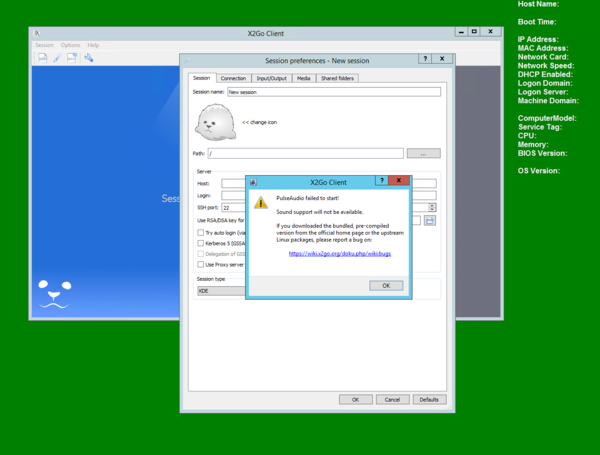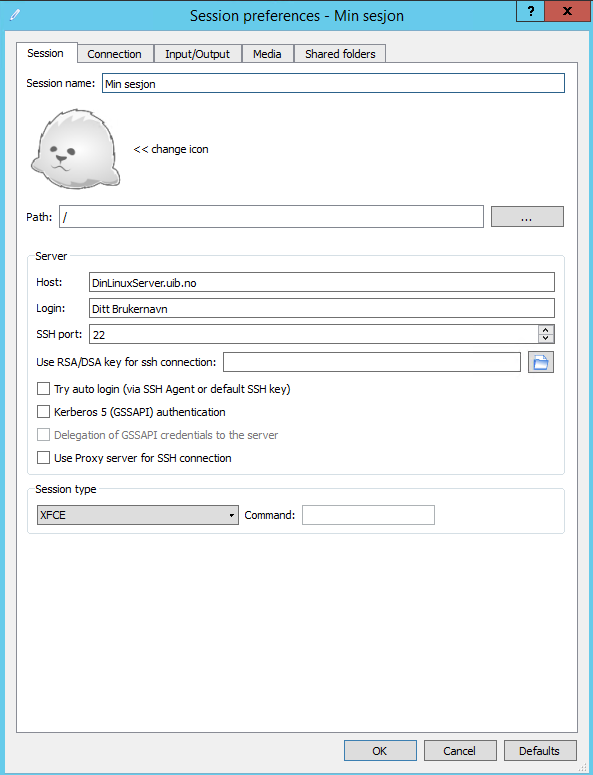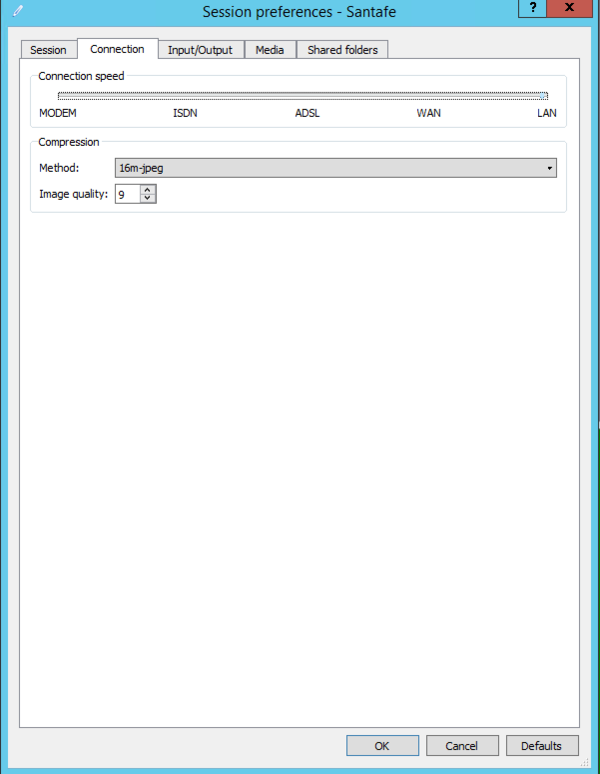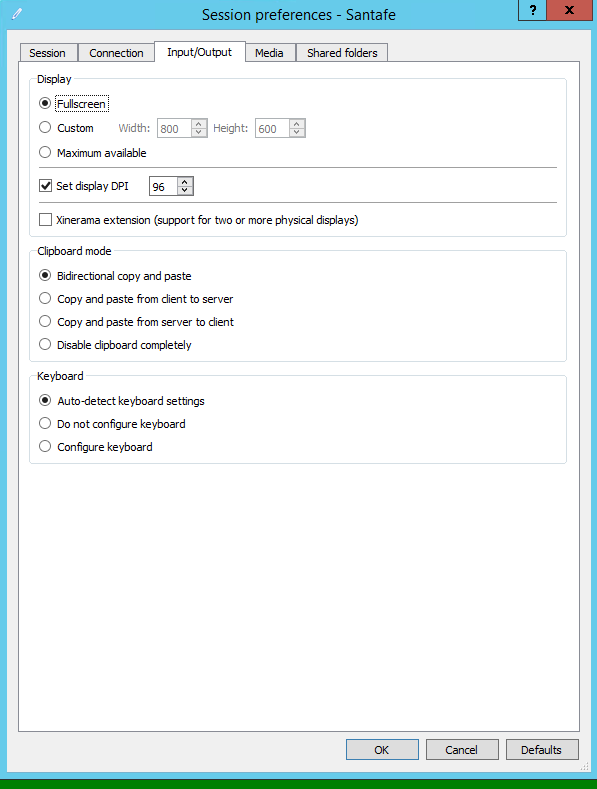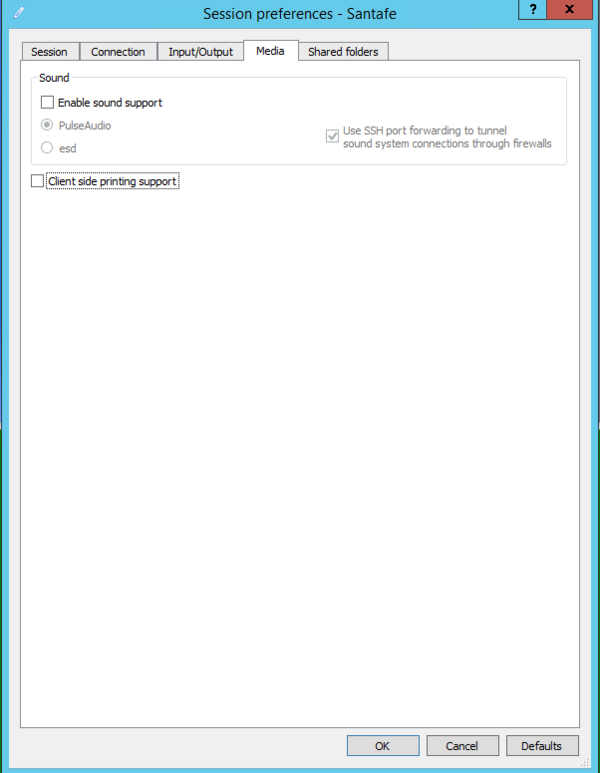X2go: Forskjell mellom sideversjoner
Fra IThjelp
Ingen redigeringsforklaring |
Ingen redigeringsforklaring |
||
| Linje 1: | Linje 1: | ||
== X2GO , | == X2GO , fjerntilgang til skrivebord på Linux == | ||
=== Hvordan komme i gang : === | === Hvordan komme i gang : === | ||
Siste sideversjon per 15. mai 2018 kl. 10:25
X2GO , fjerntilgang til skrivebord på Linux
Hvordan komme i gang :
- Feilmelding som kommer ved første kjøring da vi ikke har skrudd av støtte for lyd. Trykk Ok.
- Session
- Session name : Passende navn for fjernstyrt skrivebord sesjon.
- Server
- Host: Server som du ønsker å koble deg mot.
- Login: Ditt brukernavn eller la det stå blankt(Må da fylle inn brukernavn ved oppkobling)
- Session type
- XFCE
- Connection
- Flytt markør for Connection Speed helt til høyre.
- Input/Output
- Her velger man oppløsning , Fullscreen er å anbefale.
- Media
- Fjern merkingen av Enable sound support og client side printing support. (Da slipper vi å se den første feilmeldingen igjen)
- X2GO er da klart for bruk.